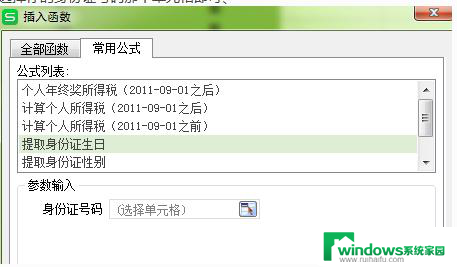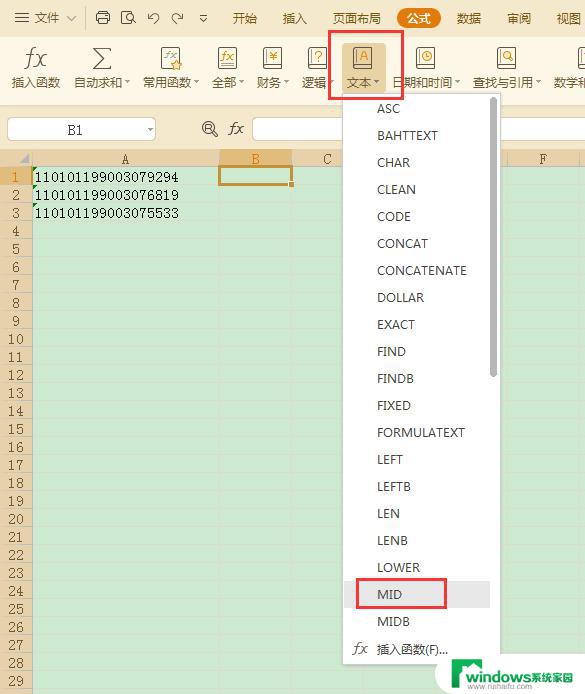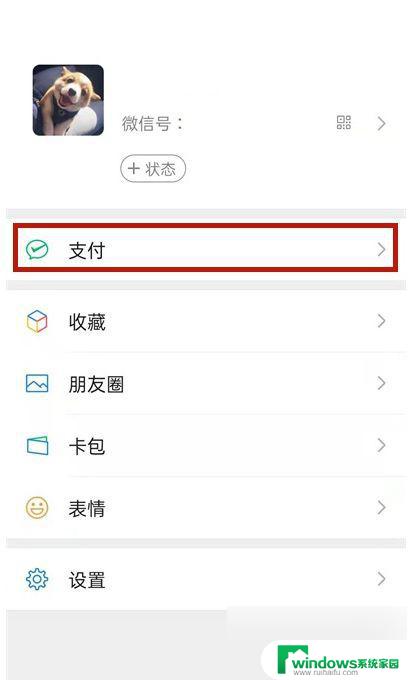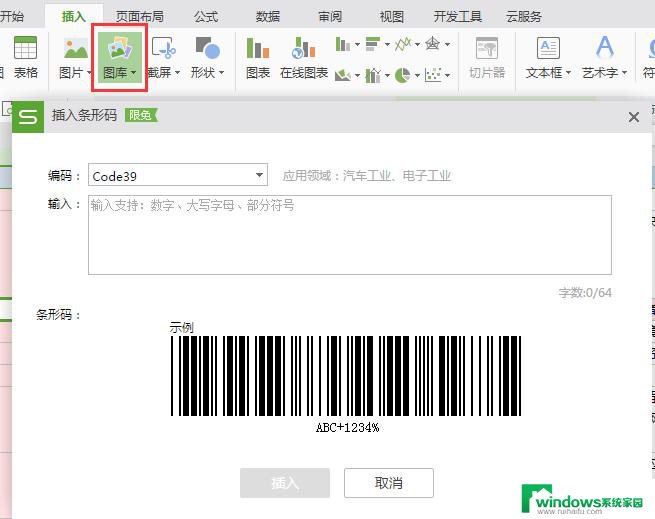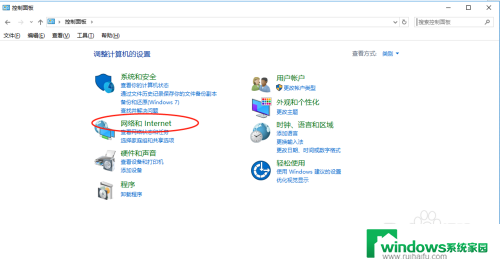连接无线网身份验证出现问题 无线WiFi身份验证出现问题如何排除
在如今高度互联的社会中,无线网络已经成为了我们生活中不可或缺的一部分,有时我们在连接无线网时可能会遇到身份验证的问题,这无疑给我们的网络体验带来了一些困扰。当我们面临无线WiFi身份验证出现问题时,该如何有效地排除这些问题呢?本文将探讨一些解决方法,帮助我们更好地享受无线网络的便利。

出现“身份验证问题”的情况可能是因为手机端与PC端IP地址发生冲突,又或者是路由器不稳定、路由器设置了MAC地址过滤等导致的。
方式一
删除配置文件。 如果你之前修改过无线WiFi密码,但没有修改无线WiFi名称,那么手机上会保存错误的无线配置文件,导致信号连接不成功,可尝试把手机保存的无线WiFi配置文件删除。
具体步骤:以iPhone手机为例,在无线WiFi界面点击这个无线WiFi最右边“蓝色感叹号圈圈”。然后点击“忘记此网络”,然后重新搜索无线WiFi,输入密码连接即可。
方式二
信道问题。由于附近路由器太多,信号相互干扰,导致出现问题,这时可以给路由器换个信道,一般在路由器设置界面的无线设置——信道与频宽,然后更改即可。
方式三
IP地址分配问题。如果手机无法正常连接无线WiFi,那可能是路由器上存在DHCP地址分配方面的问题或者手机获得了错误的IP地址。
路由器方面 :我们需要检查路由器是否关闭了DHCP功能,如果关闭了开启即可。
手机方面: 我们可以尝试在手机进行以下设置:设置——无线WiFi——点击这个无线WiFi最右边“蓝色感叹号圈圈”——IP地址选择为【静态】,然后根据路由的设置。输入相关参数。
方式四
如果路由器设置了MAC地址过滤,也可能会造成“身份验证出现问题”的情况。这时我们可以更改MAC过滤规则或直接关闭MAC过滤功能。
具体步骤:通过电脑或其他可以连接到路由器的设备进入路由器的设置界面,在浏览器输入192.168.0.1(腾达路由器默认管理IP为192.168.0.1,不一样厂商有不一样的管理IP),然后Enter即可进入路由器界面查看,找到高级设置——MAC地址过滤,然后更改设置即可。
出现“身份验证问题”也有可能是加密方式不兼容引起的,如:手机、电脑自身问题。或路由器自身问题,不过这种情况比较少见,主流的手机、电脑、路由器等设备一般都不存在这种兼容问题。 But,如果你的手机是比较“偏”的品牌就很难说了。
连接无线WiFi时出现“身份验证问题”大伙不妨试一试上述的方式,如果还是搞定不了,那只有试试 重新启动 或 恢复出厂设置 大法了。PS:恢复出厂设置后需要重新设置路由器上网哦~不懂设置的亲请放弃此方式。
以上就是解决无线网络身份验证问题的全部内容,如果你也遇到了同样的情况,请参考我的方法来处理,希望对大家有所帮助。